Annuncio pubblicitario
Prova come potrebbe essere un sistema operativo semplificato e facile da usare per tablet e altri dispositivi di consumo, Windows 8 è ancora Windows nel cuore. Se stai utilizzando il desktop di Windows 8, dovrai ancora affrontare molti dei problemi che hai riscontrato nelle versioni precedenti di Windows. È possibile eliminare file, riempire la barra delle applicazioni del tuo computer con programmi di avvio e riscontrare altri problemi di sistema di Windows.
Tratteremo alcuni problemi comuni che gli utenti dovranno affrontare e come risolverli su Windows 8. Alcuni di questi trucchi potrebbero funzionare su versioni precedenti di Windows, ma Windows 8 aggiunge molti nuovi strumenti per aiutare con questo tipo di problemi. Per esempio, Windows 8 include un antivirus integrato Cinque fatti sorprendenti su Windows 8Windows 8 è pieno di cambiamenti sorprendenti - qualunque cosa tu pensi di Windows 8, questa volta Microsoft non è certo timida. Dalla protezione antivirus integrata e l'aggiornamento meno distruttivo alla rimozione di Windows ... Leggi di più
, quindi gli utenti avranno una protezione malware pronta all'uso.File cancellati accidentalmente?
Funzionalità Cronologia file di Windows 8 Sapevi che Windows 8 ha un backup incorporato di Time Machine?A volte dimentichiamo con tutta l'attenzione sulla nuova interfaccia "moderna" di Windows 8, ma Windows 8 ha una varietà di grandi miglioramenti del desktop. Uno di questi è File History, una funzione di backup integrata che funziona ... Leggi di più crea automaticamente copie dei tuoi file se lo abiliti. Dopo aver abilitato questa funzione, puoi ripristinare un file che hai eliminato o ripristinare una copia precedente di un file, ideale se hai apportato alcune modifiche a un documento e desideri ripristinare la versione precedente. La cronologia dei file viene eseguita frequentemente, eseguendo copie di backup dei file ogni ora.
Dopo aver abilitato la cronologia dei file, è sufficiente fare clic sul pulsante Cronologia sulla barra multifunzione nella cartella che una volta conteneva il file per iniziare il ripristino.
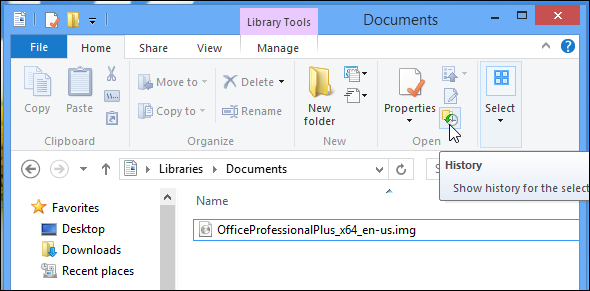
Hai dimenticato di impostare la cronologia dei file?
Se si utilizza un tradizionale disco rigido magnetico invece di un moderno disco a stato solido, si potrebbe anche essere in grado di ripristinare i file eliminati con un programma di recupero file come Recuva di Piriform. Tali programmi eseguono la scansione del disco rigido, cercando frammenti di file eliminati e offrendo di ripristinarli.
Non funzionano su unità a stato solido perché i file eliminati dagli SSD vengono in genere cancellati immediatamente, a meno che TRIM Perché TRIM è importante per i dischi rigidi a stato solido? [Spiegazione della tecnologia] Leggi di più era disabilitato. Se stai utilizzando un SSD, assicurati di abilita cronologia file Sapevi che Windows 8 ha un backup incorporato di Time Machine?A volte dimentichiamo con tutta l'attenzione sulla nuova interfaccia "moderna" di Windows 8, ma Windows 8 ha una varietà di grandi miglioramenti del desktop. Uno di questi è File History, una funzione di backup integrata che funziona ... Leggi di più prima di eliminare accidentalmente un file!
Hai troppi programmi di avvio?
Task Manager di Windows 8 Task Manager di Windows 8: un gioiello nascosto in bella vistaMentre molte parti di Windows 8 sono discutibili (forse Modern è il futuro; forse non lo è), un elemento di Windows 8 che ha subito una massiccia revisione e lo ha reso inequivocabilmente più fantastico è il ... Leggi di più ti consente di gestire i tuoi programmi di avvio. Se hai installato troppi programmi che si avviano automaticamente con il tuo computer e rallentano nel processo di avvio e nel disordine della barra delle applicazioni, c'è finalmente un modo integrato per gestirli propriamente.
Basta fare clic con il tasto destro sulla barra delle applicazioni e selezionare Task Manager. Fare clic sul collegamento Ulteriori dettagli e utilizzare le opzioni nella scheda Avvio per disabilitare i programmi di avvio. Windows 8 ti dice anche quanto tempo ogni programma aggiunge al tuo processo di avvio.
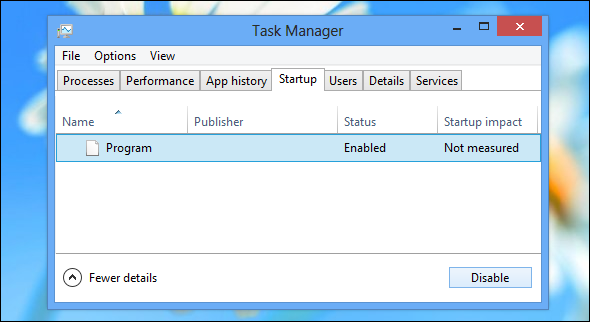
Hai incasinato qualche impostazione?
Puoi ripristinare le opzioni predefinite in molti programmi di Windows se le hai modificate e vuoi tornare a come erano prima che tu le facessi un casino. Se hai ...
- Cancellata una biblioteca: Fare clic con il tasto destro del mouse sull'intestazione Librerie nell'applicazione Esplora file e selezionare Ripristina librerie predefinite.
- Ha incasinato le impostazioni di visualizzazione della cartella: Fai clic sulla scheda Visualizza in Esplora file, fai clic sull'icona Opzioni e seleziona Cambia cartella e opzioni di ricerca. C'è un pulsante Ripristina predefiniti separato su ogni scheda qui - ognuno ripristinerà le opzioni specificate nella scheda alle loro impostazioni predefinite.
- Nascose troppe icone nella barra delle applicazioni: Fai clic con il pulsante destro del mouse sulla barra delle applicazioni, fai clic su Proprietà, fai clic sul pulsante Personalizza accanto all'area di notifica e seleziona Ripristina comportamenti icona predefiniti.
Problemi con Internet Explorer?
La versione desktop di Internet Explorer può presentare problemi se si installano troppi componenti aggiuntivi del browser, come le barre degli strumenti. Potresti anche riscontrare problemi se hai modificato troppe impostazioni avanzate in Internet Explorer e disabilitato cose che non dovresti avere.
Fortunatamente, Internet Explorer ti dà un modo per ripristinare il suo stato predefinito. Per fare ciò, apri Internet Explorer, fai clic sull'icona a forma di ingranaggio, seleziona Opzioni Internet, fai clic sulla scheda Avanzate e fai clic su Ripristina.
Perderai le barre degli strumenti, i componenti aggiuntivi, le impostazioni del browser e la maggior parte degli altri dati di navigazione. Tuttavia, non perderai i tuoi preferiti di Internet Explorer.
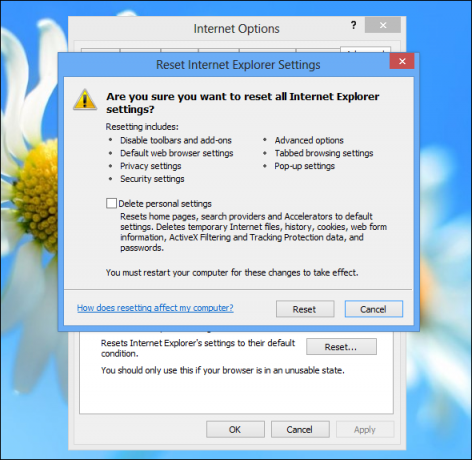
L'idea di usare Internet Explorer ti fa rabbrividire? Il browser si è evoluto! Leggi il nostro recensione su Internet Explorer 11 Sorpresa: Internet Explorer 11 è maturato in un browser modernoRicordi Internet Explorer 6? Bene, Internet Explorer non è più orribile. Che ti piaccia IE o no, non puoi negare che sia migliorato notevolmente ed è ora degno di prendere il suo posto accanto ad altri ... Leggi di più .
Soffrendo di programmi congelati o che risucchiano risorse?
Non è un errore da parte tua, ma a volte un programma si blocca e non risponde. Peggio ancora, a volte un programma può rimanere in esecuzione in background, risucchiando risorse di memoria e CPU per non fare nulla. In casi come questo, puoi usare il Task Manager per terminare il programma Come rendere Windows 8 più veloce: 8 suggerimenti per migliorare le prestazioniQualunque cosa tu pensi di Windows 8 (su MakeUseOf, le nostre opinioni sono contrastanti), è sicuramente veloce. Windows 8 si avvia più velocemente rispetto alle versioni precedenti di Windows, ha un utilizzo della memoria inferiore e un desktop piacevole ... Leggi di più .
Premere Ctrl + Alt + Canc e fare clic su Task Manager o fare clic con il tasto destro sulla barra delle applicazioni e selezionare Task Manager per aprire Task Manager. Da qui, è possibile fare clic con il pulsante destro del mouse su un programma e selezionare Termina operazione per arrestarlo forzatamente. Il Task Manager di Windows 8 codifica i programmi in base all'utilizzo delle risorse, quindi è facile vedere se un programma non funziona correttamente e consuma troppe risorse in background.
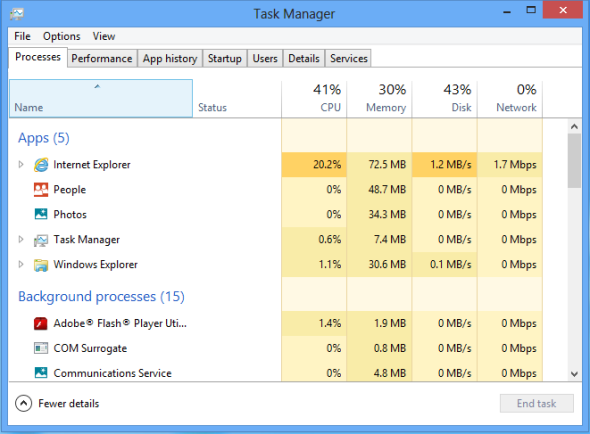
Il tuo computer si blocca?
È possibile che il tuo computer si blocchi completamente. Se non risponde affatto, premi Ctrl + Alt + Canc contemporaneamente. Se sei fortunato, il tuo computer è ancora reattivo e puoi usare la schermata Ctrl + Alt + Canc per aprire Task Manager e uccidere i programmi o semplicemente fare clic sul pulsante di accensione e riavviare il computer.
Se il tuo computer non risponde affatto, puoi tenere premuto il pulsante di accensione fisico sul computer. Dopo alcuni secondi, si fermerà completamente. Questo metodo non deve essere utilizzato per spegnere il PC regolarmente, poiché si tratta di un ripristino forzato e forzato che non consente al computer di spegnersi in modo pulito. Tuttavia, è necessario se il tuo computer non risponde.
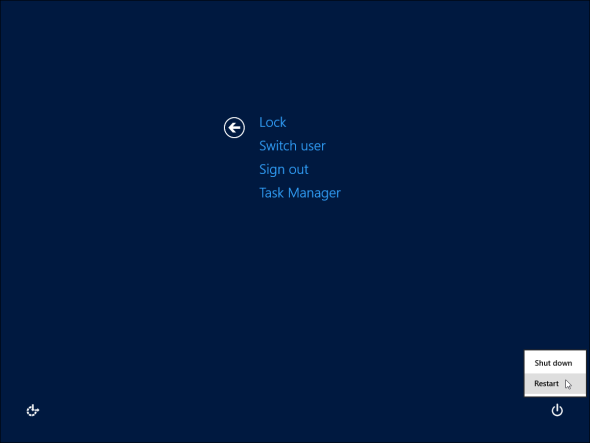
Di fronte a problemi generali del PC?
Windows 8 te lo consente "Aggiorna il tuo PC" Come ripristinare, aggiornare o ripristinare l'installazione di Windows 8Oltre alla funzionalità standard di Ripristino configurazione di sistema, Windows 8 dispone di funzioni per "aggiornare" e "ripristinare" il PC. Pensa a questi come modi per reinstallare rapidamente Windows: conservare i tuoi file personali o eliminare ... Leggi di più che è essenzialmente un modo semplice per reinstallare Windows. Windows si aggiorna automaticamente, ripristinando il suo stato predefinito. Windows conserverà i tuoi file personali e App moderne dal Windows Store Quali sono le migliori app per iniziare con Windows 8? Leggi di più , ma dovrai reinstallare tutte le app desktop che hai installato successivamente.
Questo è un modo rapido per riportare Windows a uno stato nuovo senza perdere i file o passare attraverso il tradizionale processo di installazione di Windows. Troverai questa opzione nell'app Impostazioni PC nella sezione Generale.
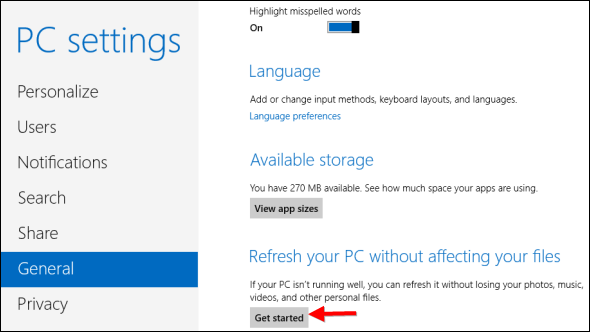
Problemi con il sistema?
Puoi anche usare il Funzione di ripristino del sistema Come assicurarsi che il ripristino del sistema di Windows funzioni quando è necessarioIl ripristino del sistema non è una funzione automatica in Windows 7. Di solito è abilitato quando hai acquistato un nuovo sistema, ma dopo aver eseguito gli aggiornamenti, l'installazione di strumenti di sistema o l'esecuzione di qualsiasi altro elenco di attività che ... Leggi di più per ripristinare parzialmente il sistema senza eseguire un aggiornamento. Ripristino configurazione di sistema non cancella i programmi desktop che hai installato, quindi questo può essere un metodo più veloce. Ripristino configurazione di sistema crea automaticamente "punti di ripristino", che creano una copia di backup di file di sistema importanti.
Questo può essere utile dopo che i file di sistema sono stati danneggiati in qualche modo - forse hai installato driver instabili sul tuo sistema o disinstallato accidentalmente un driver di dispositivo. Ripristino configurazione di sistema può risolvere tali problemi senza dover eseguire un aggiornamento e perdere tutti i programmi desktop.
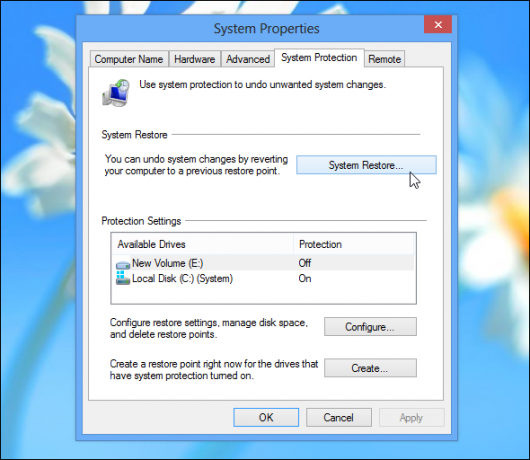
File di sistema cancellati accidentalmente?
Windows include il comando SFC (System File Checker), che puoi eseguire manualmente. Esegui questo comando e Windows eseguirà la scansione dei file di sistema del computer, assicurandoti che siano tutti presenti e funzionanti. Se un file è stato eliminato o danneggiato, il Controllo file di sistema noterà e lo sostituirà automaticamente. Tutto ciò accade senza la necessità di utilizzare le funzionalità Aggiorna o Ripristino configurazione di sistema.
Per utilizzare questo comando, premere il pulsante Start, digitare Prompt dei comandi, fare clic con il tasto destro del mouse sul collegamento Prompt dei comandi e selezionare Esegui come amministratore. Nella finestra del prompt dei comandi dell'amministratore visualizzata, eseguire il comando seguente:
sfc / scannow

Conosci altri problemi comuni e correzioni per loro su Windows 8? Lascia un commento e condividi le tue soluzioni!
Credito immagine: comedy_nose su Flickr
Chris Hoffman è un blogger tecnologico e un appassionato di tecnologia che vive a Eugene, nell'Oregon.


